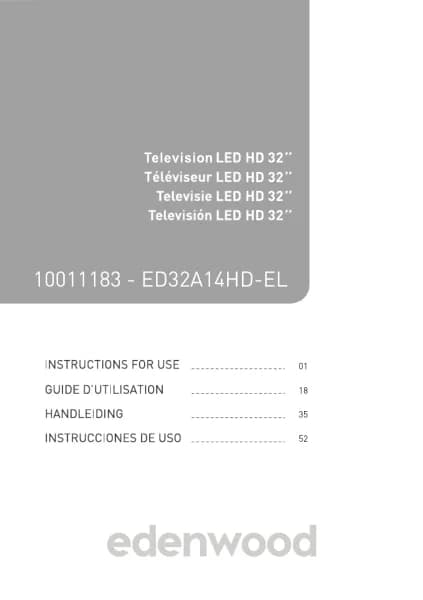Handleiding
Je bekijkt pagina 122 van 140

Nederlands - 120 -
• Als het apparaat een Ingang selectiefunctie heeft, moet u
deze wijzigen op TV.
• Wanneer deze poort wordt gebruikt voor de ARC/eARC-
functie kan ze worden gebruikt als signaalingang wanneer
een DVD is verbonden met een versterker en de versterker
tegelijkertijd verbonden is met de TV. Sommige versterkers
bieden mogelijk geen ondersteuning voor een seriële
verbinding.
• 5.1 CH (kanaal) geluid is beschikbaar wanneer de TV is
verbonden met een extern apparaat dat ondersteuning
biedt voor 5.1 kanaal surround sound. U kunt drukken op
de knop Start en het Instellingen pictogram selecteren
op het Startscherm. Vervolgens selecteert u Geluid >
Luidsprekers > Digitale geluidsuitgang om Dolby
Audio - Dolby Digital Plus te selecteren en 5.1 kanaal
geluid te ontvangen.
Een PC verbinden
U kunt een PC verbinden met de TV via een HDMI-
kabel om uw TV te gebruiken als PC-monitor.
Nadat u de PC hebt verbonden, drukt u op de
knop Bron en selecteert u de verbonden PC als
ingangsbron.
Opmerking:
• Voor een betere beeldkwaliteit stelt u de resolutie van de
PC in op een formaat dat wordt ondersteund door de TV.
• Als er geen geluid is van uw TV wijzigt u de geluidsinstellingen
van de PC.
• Als u uw PC en TV draadloos wilt verbinden, verwijzen
wij u naar Voordelen van Smart TV > Inhoud delen of
Verbinden met externe apparaten > Uw Smart Phone/
Computerscherm delen op de TV in deze handleiding.
Overzicht van de instellingen
Beeld
De beeldmodus, beeldgrootte en andere geavanceerde
beeldinstellingen aanpassen.
Een beeldmodus kiezen
Druk op de knop Start op uw afstandsbediening en
selecteer Instellingen > Beeld > Beeldmodus.
Selecteer een vooringestelde beeldmodus die het best
geschikt is voor de inhoud die u bekijkt.
Opmerking:
• De opties kunnen verschillen naargelang uw model/land/
regioendeinhouddieubekijkt.Verwijsnaarhetspecieke
product.
Wanneer u een normaal signaal gebruikt
Standaard: Gebruik de Standaardmodus om
normale inhoud te bekijken, zoals Nieuws, Drama of
Documentaires.
Cinema Dag: Gebruik Cinema Dag om films te
bekijken in een heldere omgeving.
Cinema Nacht: Gebruik Cinema Nacht om lms te
bekijken in een donkere omgeving.
Dynamisch: Gebruik de Dynamische modus voor
inhoud die een levendige beeldkwaliteit vereist.
Sport: Geoptimaliseerd beeld om sport te bekijken.
Dolby Vision modi
Als Dolby Vision inhoud wordt gedetecteerd, zullen de
Dolby Vision Bright, Dolby Vision Dark en Dolby
Vision Custom beeldmodi opties beschikbaar zijn in
de plaats van de andere beeldmodi.
De beeldverhouding wijzigen
Druk op de knop Start op uw afstandsbediening en
selecteer Instellingen > Beeld > Beeldverhouding.
De Beeldverhouding aanpassen om het beeld uit te
rekken of te zoomen.
Auto: De beeldverhouding automatisch schakelen
tussen 16:9 en 4:3 op basis van de signaalinformatie.
16:9: Best geschikt voor 16:9 breedbeeld inhoud. Dit
rekt ook 4:3 inhoud uit tot breedbeeld.
4:3: Best geschikt voor 4:3 inhoud.
21:9: Best geschikt voor 21:9 inhoud, vaak gebruik in
gaming scenario’s.
Film zoomen: Het volledige scherm vullen door in te
zoomen om horizontale zwarte strepen te verwijderen
boven- en onderaan het beeld.
Dot to Dot: Geeft het native signaal weer zonder
schalen.
Opmerking:
• De bovenstaande opties zijn mogelijk niet van toepassing
in bepaalde invoerbronnen.
• De speciale functie toepassen om de grootte van het
weergegeven beeld te wijzigen (bv. de verhouding hoogte/
breedte wijzigen) in het kader van een publieke voorstelling
of commercieel belang kan een overtreding betekenen van
de auteursrechten.
• Als de beeldverhouding van de geselecteerde indeling
verschilt van de TV-uitzending of video-inhoud kan dit het
beeld vervormen.
• Wanneer een PC verbinding maakt met de TV via de HDMI-
ingang kunnen snel bewegende beelden worden vervormd.
Smart Scene
Druk op de knop Start op uw afstandsbediening en
selecteer Instellingen > Beeld > Smart Scene.
Smart Scene biedt uw TV de mogelijkheid de scène
voortdurend te herkennen en de beeldkwaliteit te
verbeteren op alle invoerbronnen.
Opmerking:
• Sommige specifieke toepassingen hebben expliciete
beperkingen wat betekent dat inhoudsherkenning niet is
toegestaan.
• Deze functie is mogelijk niet beschikbaar in sommige
modellen/landen/regio’s.
Bekijk gratis de handleiding van Edenwood ED50A06UHD-VE, stel vragen en lees de antwoorden op veelvoorkomende problemen, of gebruik onze assistent om sneller informatie in de handleiding te vinden of uitleg te krijgen over specifieke functies.
Productinformatie
| Merk | Edenwood |
| Model | ED50A06UHD-VE |
| Categorie | Televisie |
| Taal | Nederlands |
| Grootte | 18571 MB |